在jenkins pipeline 项目 + jmeter 自动化测试 + HTML Publisher 生成测试报告
最近在调研jmeter自动化测试这个topic,简单学习了一下jmeter的各种用法和语法,用jmeter写一套测试计划倒是挺简单的。
不过我认为,ui工具写出来的用例,如果不能git维护+持续集成,那就谈不上自动化测试。
所以就有了 jenkins + jmeter + 生成报告的这套工具的构建。
总结一下我的操作步骤,以及解决的一些坑(如生成的HTML报告没有样式等问题)
构建结果展示
项目构建状态:
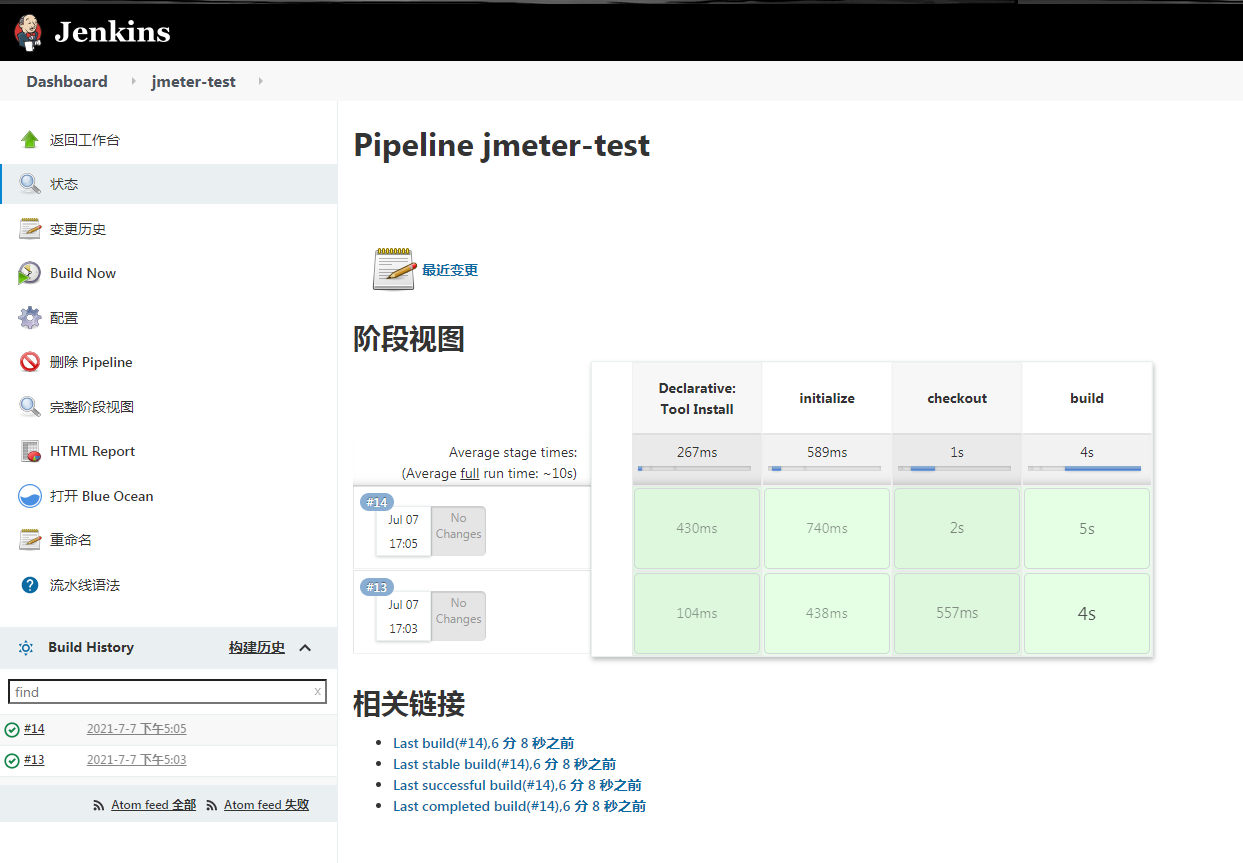
HTML生成报告:
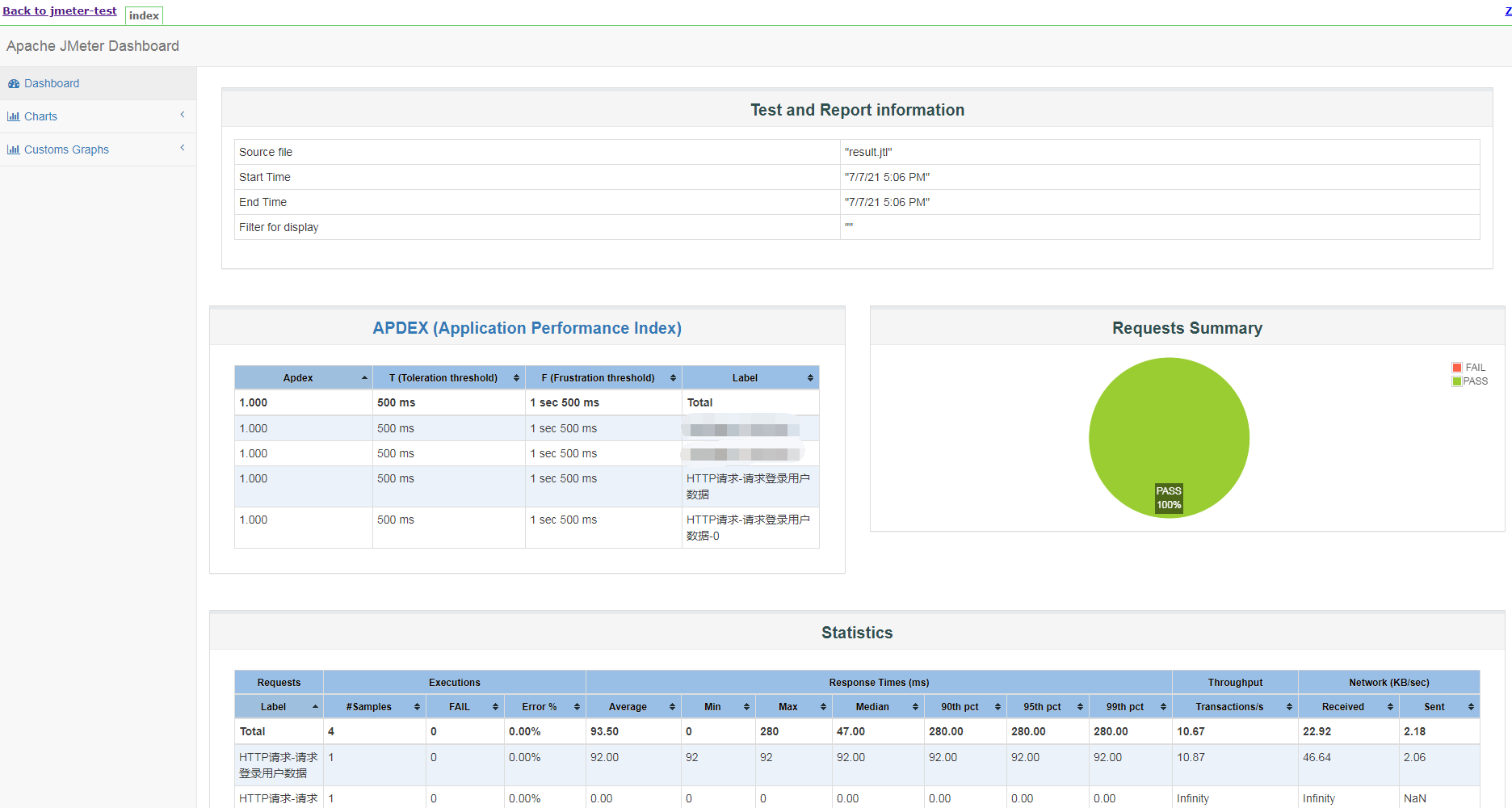
环境准备
首先,我的 jenkins 是通过 docker 容器搭建在我的 vps 机器上的,容器内操作本身就受到了一些限制,需要把 jmeter 工具从宿主机挂载映射过去。不过方法总体来说挺简单的。我这里使用的容器命令是:
1 | docker run -u root --rm -d -p 8080:8080 -p 50000:50000 \ |
其中有几个比较重要的参数:
- 挂载 jenkins 主目录到本地
$HOME/jenkins-data/目录上; - 挂载主机本地的 jmeter 目录(提前下载好)到容器里的
/app/jmeter路径; - 修改时区
-e TZ="Asia/Shanghai" -u root --rm、-v /var/run/docker.sock:/var/run/docker.sock这些参数是按官方文档中要求执行的,貌似不加的话会有一些权限问题(猜测);
docker启动完成,如果是初次配置 jenkins 会有一些界面引导,按提示的步骤完成就行。
jenkins相关配置
提前安装好jenkins插件:
- HTML Publisher plugin
jdk配置
直接在pipeline脚本中运行jdk tool会报错,而实际上jenkins 镜像中已经包含了jdk,需要把容器中工具的路径找出来,配置下路径即可。
1、进入容器:
1 | docker exec -it jenkins /bin/bash |
2、查看java路径
1 | echo $JAVA_HOME |
3、在jenkins上配置jdk路径
Manage Jenkins -> Global Tool Configuration -> JDK - 新增 JDK:
配置如下:
- 别名:
jdk - JAVA_HOME:
/opt/java/openjdk
时间显示问题
如果启动项目后发现jenkins上显示时间还是有问题,时区没有生效,那么可以去容器中修改时区配置:
1、进入容器:
1 | docker exec -it jenkins /bin/bash |
2、查看时区配置是否存在:
1 | cat /etc/timezone |
3、修改时区:
1 | echo Asia/Shanghai >/etc/timezone |
解决HTML报告样式失效问题
要解决该问题,方式也比较简单,就是修改Content Security Policy的默认配置。
修改方式为,进入 Manage Jenkins -> Script console,输入如下命令并进行执行。
1 | System.setProperty("hudson.model.DirectoryBrowserSupport.CSP", "") |
当看到如下结果后,则说明配置修改已经生效。
1 | Result |
再次进行构建,新生成的HTML就可以正常展示样式了。需要说明的是,该操作对之前构建生成的HTML报告无效。
新建jenkins项目
新建一个 pipeline 类型的项目,在 流水线 中定义好脚本:
1 | pipeline { |
跑一次立即构建,就可以看到构建成果啦。
So easy~
更进一步
现在有了报告结果,得自己跑去jenkins上看,如果测试结果可以通过邮件或者某些其他更方便的通知方式反馈给开发者就更好了。
这就是下一步我要研究的topic。
jenkins + Email/Dingding/企业微信 自动发送通知
邮件通知
1、插件准备
- Email Extension
- Email Extension Template
2、配置Email
Manage Jenkins -> Configuration System -> 邮件通知,打开高级
填入邮件配置相关设置,注意,如果邮箱stmp服务使用了授权码,密码处填的则是授权码。测试邮件发送,如果提示错误:
1 | 553 Mail from must equal authorized user |
则需要在 Jenkins Location 中配置 系统管理员邮件地址 ,地址和邮件通知的地址保持一致。
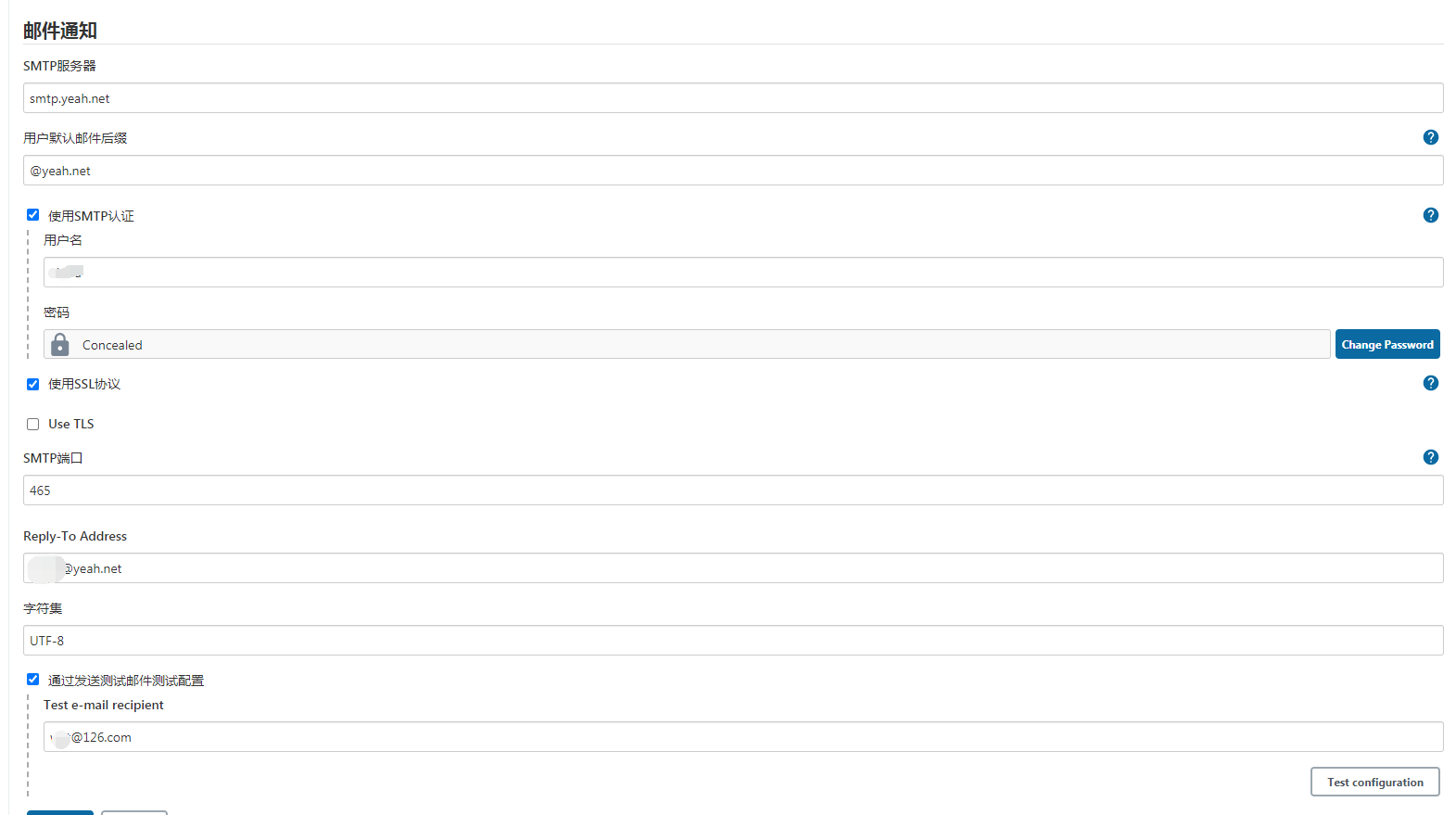
点击测试发送,如果提示发送成功,则表示配置好了,保存。
3、配置Extended E-mail Notification
如果邮箱服务器需要授权码,那么配置这个插件的时候需要增加新的授权码
实测项目中如果使用与上面Email配置相同的授权码,构建不会报错但是邮件不能正常发送。
- Default Content Type :内容类型选择 HTML,建议勾上
- Default Subject :默认邮件主题
- Default Content :默认邮件内容
- Default Triggers :默认触发条件配置
4、在项目流水线pipeline中增加相应配置
1 | pipeline { |
这样每次构建完成之后,不管成功或者失败,都会发送邮件给指定的用户。
邮件发送设置成功了,现在的问题就剩下,怎么把jmeter生成的报告转成邮件格式。
TODO.
其他自定义机器人类型通知
TODO.